Minitab使用教程合集
- 格式:ppt
- 大小:923.00 KB
- 文档页数:44
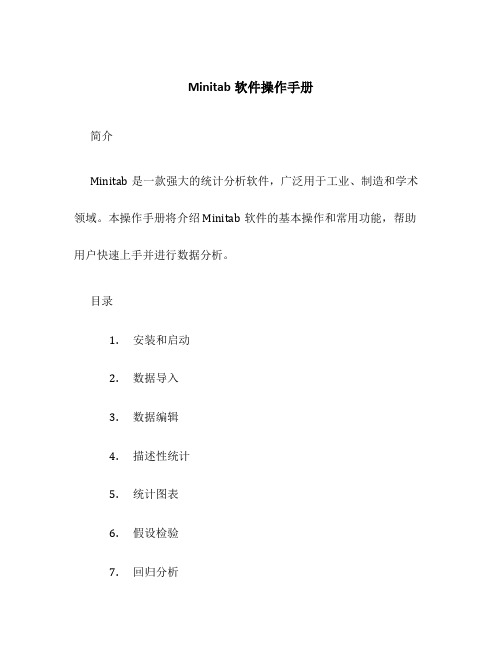
Minitab软件操作手册简介Minitab是一款强大的统计分析软件,广泛用于工业、制造和学术领域。
本操作手册将介绍Minitab软件的基本操作和常用功能,帮助用户快速上手并进行数据分析。
目录1.安装和启动2.数据导入3.数据编辑4.描述性统计5.统计图表6.假设检验7.回归分析8.方差分析9.品质控制图10.数据拟合与预测11.数据转化和运算12.报告输出13.快捷键1. 安装和启动请到Minitab官方网站下载安装软件,并按照安装向导进行安装。
安装完成后,通过双击桌面上的图标来启动Minitab软件。
2. 数据导入Minitab支持导入多种数据格式,包括Excel、CSV和文本文件等。
在菜单栏中选择“File > Open”选项,然后选择要导入的文件。
确认数据导入选项后,点击“OK”按钮即可将数据导入Minitab。
3. 数据编辑在Minitab软件中,可以对导入的数据进行编辑和整理。
通过选择菜单栏中的“Editor”选项,可以打开数据编辑器界面。
在编辑器中,可以修改数据值、添加新的列或行,并进行其他数据处理操作。
4. 描述性统计Minitab提供了一系列描述性统计工具,以帮助用户了解数据的基本特征。
在菜单栏中选择“Stat > Basic Statistics”选项,然后选择要进行统计分析的变量。
Minitab将显示出数据的平均值、标准差、最小值、最大值等统计结果。
5. 统计图表Minitab支持生成各种统计图表,包括直方图、散点图、饼图等。
在菜单栏中选择“Graph”选项,然后选择要生成的图表类型和变量。
Minitab将绘制出相应的统计图表,并提供丰富的自定义选项。
6. 假设检验Minitab可以进行各种假设检验,如单样本t检验、双样本t检验、方差分析等。
在菜单栏中选择“Stat > Basic Statistics > t-Test”选项,然后选择要进行假设检验的变量和检验类型。

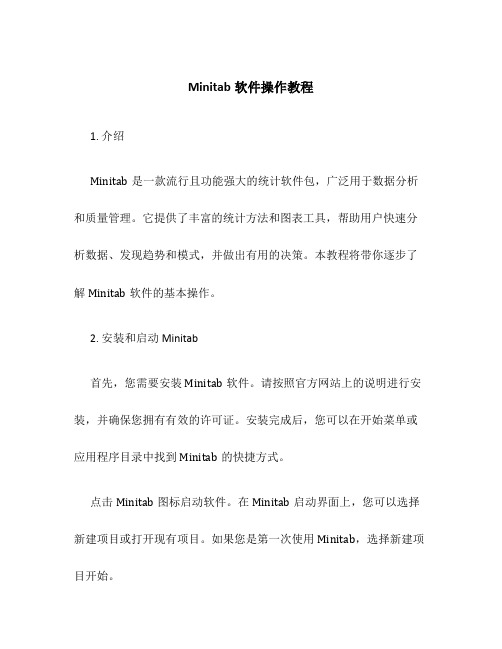
Minitab软件操作教程1. 介绍Minitab是一款流行且功能强大的统计软件包,广泛用于数据分析和质量管理。
它提供了丰富的统计方法和图表工具,帮助用户快速分析数据、发现趋势和模式,并做出有用的决策。
本教程将带你逐步了解Minitab软件的基本操作。
2. 安装和启动Minitab首先,您需要安装Minitab软件。
请按照官方网站上的说明进行安装,并确保您拥有有效的许可证。
安装完成后,您可以在开始菜单或应用程序目录中找到Minitab的快捷方式。
点击Minitab图标启动软件。
在Minitab启动界面上,您可以选择新建项目或打开现有项目。
如果您是第一次使用Minitab,选择新建项目开始。
3. 创建数据集在Minitab中,数据集是您将要分析的数据的集合。
要创建一个新的数据集,请选择“Worksheet”选项卡并点击“New Worksheet”。
您可以手动输入数据或从外部文件中导入数据。
如果您选择手动输入数据,请注意确保数据按照正确的格式分列。
如果您选择导入数据,请确保数据文件格式与Minitab兼容。
4. 数据分析Minitab提供了丰富的数据分析方法,可以帮助您探索数据、找出异常值、计算统计量和生成图表。
以下是一些常用的数据分析方法:描述性统计:•平均值:使用“Stat”->“Basic Statistics”->“Display Descriptive Statistics”计算数据列的平均值。
•方差和标准差:使用“Stat”->“Basic Statistics”->“Display Descriptive Statistics”计算数据列的方差和标准差。
•百分位数:使用“Stat”->“Basic Statistics”->“Descriptive Statistics”计算数据列的百分位数。
假设检验:•单样本T检验:使用“Stat”->“Basic Statistics”->“1-Sample t”执行单样本T检验,检验样本均值是否与给定值相等。

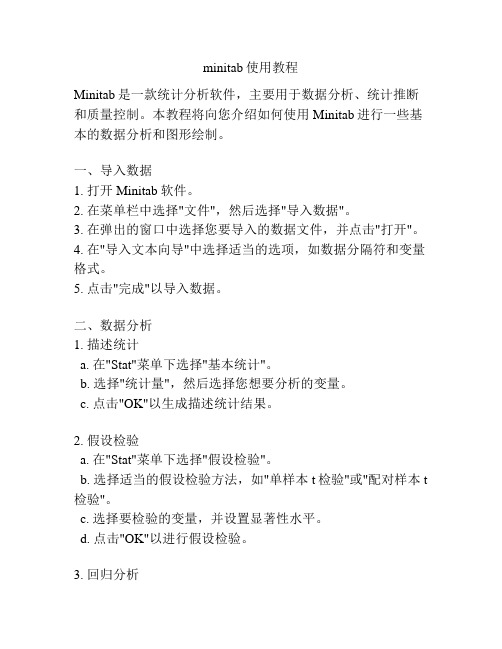
minitab使用教程Minitab是一款统计分析软件,主要用于数据分析、统计推断和质量控制。
本教程将向您介绍如何使用Minitab进行一些基本的数据分析和图形绘制。
一、导入数据1. 打开Minitab软件。
2. 在菜单栏中选择"文件",然后选择"导入数据"。
3. 在弹出的窗口中选择您要导入的数据文件,并点击"打开"。
4. 在"导入文本向导"中选择适当的选项,如数据分隔符和变量格式。
5. 点击"完成"以导入数据。
二、数据分析1. 描述统计a. 在"Stat"菜单下选择"基本统计"。
b. 选择"统计量",然后选择您想要分析的变量。
c. 点击"OK"以生成描述统计结果。
2. 假设检验a. 在"Stat"菜单下选择"假设检验"。
b. 选择适当的假设检验方法,如"单样本t检验"或"配对样本t 检验"。
c. 选择要检验的变量,并设置显著性水平。
d. 点击"OK"以进行假设检验。
3. 回归分析a. 在"Stat"菜单下选择"回归"。
b. 选择"回归",然后选择自变量和因变量。
c. 点击"OK"以进行回归分析。
三、图形绘制1. 直方图a. 在"Graph"菜单下选择"直方图"。
b. 选择要绘制直方图的变量。
c. 点击"OK"以生成直方图。
2. 散点图a. 在"Graph"菜单下选择"散点图"。
b. 选择自变量和因变量。
c. 点击"OK"以生成散点图。

Minitab培训教程详解-(带目录)Minitab培训教程详解一、引言Minitab是一款广泛应用于质量管理、数据分析、过程改进等领域的统计软件。
它凭借其强大的数据处理能力、简便的操作界面和丰富的图表功能,受到了众多专业人士的青睐。
为了让用户更好地掌握Minitab的使用技巧,本文将详细介绍Minitab的基本操作、常用功能及实际应用案例,帮助读者快速提升数据分析能力。
二、Minitab基本操作1.安装与启动(1)从官网Minitab安装包。
(2)按照提示完成安装过程。
(3)启动Minitab,输入序列号激活软件。
2.界面介绍(1)菜单栏:包含文件、编辑、视图、帮助等菜单。
(2)工具栏:提供常用功能的快捷按钮。
(3)项目管理器:用于创建、管理和保存项目。
(4)工作表:用于输入、编辑和查看数据。
(5)图表:用于展示数据分析结果。
3.数据输入与编辑(1)手动输入数据:在工作表中直接输入数据。
(2)导入外部数据:支持Excel、CSV、TXT等格式。
(3)数据编辑:包括复制、粘贴、删除、插入等操作。
(4)数据筛选:根据条件筛选数据。
三、Minitab常用功能1.描述性统计(1)基本统计量:包括均值、中位数、标准差等。
(2)频数分析:统计各数据出现的次数。
(3)图表展示:包括直方图、箱线图等。
2.假设检验(1)单样本t检验:检验样本均值是否等于总体均值。
(2)两独立样本t检验:检验两个样本均值是否存在显著差异。
(3)配对样本t检验:检验两个相关样本均值是否存在显著差异。
3.方差分析(1)单因素方差分析:检验多个样本均值是否存在显著差异。
(2)双因素方差分析:检验两个因素对样本均值的影响。
4.相关分析与回归分析(1)相关分析:研究两个变量之间的关系。
(2)线性回归:建立一个或多个自变量与因变量之间的线性关系模型。
(3)多元回归:建立一个或多个自变量与多个因变量之间的线性关系模型。
5.质量管理工具(1)控制图:监控过程稳定性,发现异常因素。
minitab使用方法(全部功能) miniTab使用方法(全部功能)1:简介1.1 miniTab概述1.2 miniTab的用途1.3 本文档的目的2:安装和配置2.1 系统要求2.2 和安装miniTab2.3 激活miniTab许可证2.4 配置miniTab设置2.5 常见安装问题解决方法3:数据导入和导出3.1 导入各种数据格式3.2 数据清洗和准备3.3 导出数据到其他软件4:数据管理4.1 工作表和工作簿4.2 数据类型和格式4.3 数据的排序和筛选4.4 数据的合并和拆分4.5 缺失值和异常值处理5:描述性统计分析5.1 数据摘要5.2 中心趋势的测量5.3 变异性的测量5.4 分布的测量5.5 探索性数据分析6:假设检验6.1 单样本假设检验6.2 双样本假设检验6.3 方差分析6.4 相关性和回归分析6.5 非参数检验7:实验设计7.1 基本实验设计7.2 因子和水平设置7.3 随机化和均衡设计7.4 方差分析设计7.5 线性回归设计8:品质管理8.1 流程控制图8.2 抽样计划8.3 六西格玛方法8.4 品质工具9:进阶功能9.1 脚本编程和自动化操作9.2 定制图形和报告9.3 高级统计分析9.4 高级实验设计9.5 进阶品质管理10:常见问题解答10:1 常见错误消息和解决方法10:2 功能操作问题解答10:3 其他问题解答附件:1: miniTab安装包2:示例数据集3:进阶工具和插件法律名词及注释:1: miniTab:miniTab是一款统计分析软件,版权归miniTab 公司所有。
2:许可证:miniTab使用许可证是指用户通过购买miniTab 获得的软件使用权。
3:数据摘要:数据摘要是对数据集中信息的概括和汇总,包括均值、中位数、众数等。
4:假设检验:假设检验是用来判断样本数据是否支持某个假设的统计方法。
5:流程控制图:流程控制图是用来监控和改进过程稳定性和品质的统计工具。
MINITAB使用教程MINITAB是一款流行的统计分析软件,被广泛应用于数据分析、数据可视化和统计建模等领域。
它的界面简洁直观,功能强大,适合从初学者到专业人士的使用者。
本篇教程将介绍MINITAB的基本功能和使用方法,帮助读者快速上手。
第一部分:安装和设置2.打开MINITAB,首次运行会提示用户进行许可证注册。
按照提示填写相应信息完成注册。
3. 进入MINITAB主界面后,点击"Tools"(工具)选项,再点击"Options"(选项),可以对软件进行个性化设置,如界面语言、数值格式等。
第二部分:数据导入和管理1. 导入数据:点击菜单栏的"File"(文件),选择"Open Worksheet"(打开工作表),选择数据文件并导入。
2. 数据管理:MINITAB提供了丰富的数据管理功能,如数据排序、筛选、拆分等。
这些功能可以通过菜单栏的"Data"(数据)选项来实现。
第三部分:统计分析1. 单变量统计分析:选择要分析的变量,点击菜单栏的"Stat"(统计)选项,选择需要的统计方法,如描述性统计、分布统计、控制图等。
2. 双变量统计分析:选择两个变量,点击菜单栏的"Stat"(统计)选项,选择需要的统计方法,如相关性分析、回归分析等。
3. 多变量统计分析:选择多个变量,点击菜单栏的"Stat"(统计)选项,选择需要的统计方法,如主成分分析、聚类分析等。
第四部分:数据可视化1. 单变量可视化:选择要可视化的变量,点击菜单栏的"Graph"(图表)选项,选择需要的图表类型,如直方图、饼图等。
2. 双变量可视化:选择两个变量,点击菜单栏的"Graph"(图表)选项,选择需要的图表类型,如散点图、箱线图等。